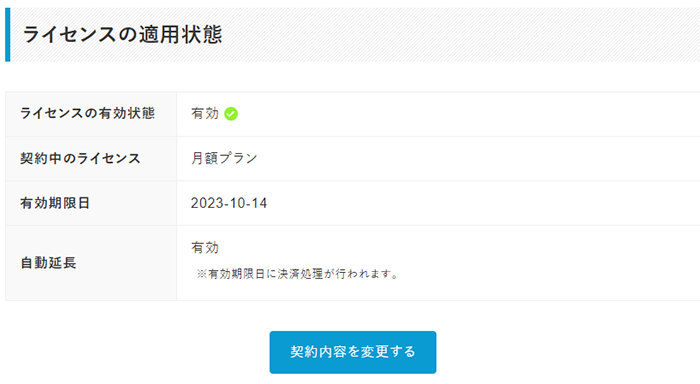購入手順
購入の手続きを進めるために、まずは以下のページへアクセスしてください。
購入ページ下部の「アカウントを作成して購入」を選択します。
既にアカウントをお持ちの方は「※既にアカウントをお持ちの方はこちら」を選択してください。

ページの案内に従い以下の情報を入力してください
- 作成するアカウントの情報 (※ログイン済みの場合は入力不要です。)
- サイトURL(※後から追加することもできます。)
- プランの選択、クレジットカード情報
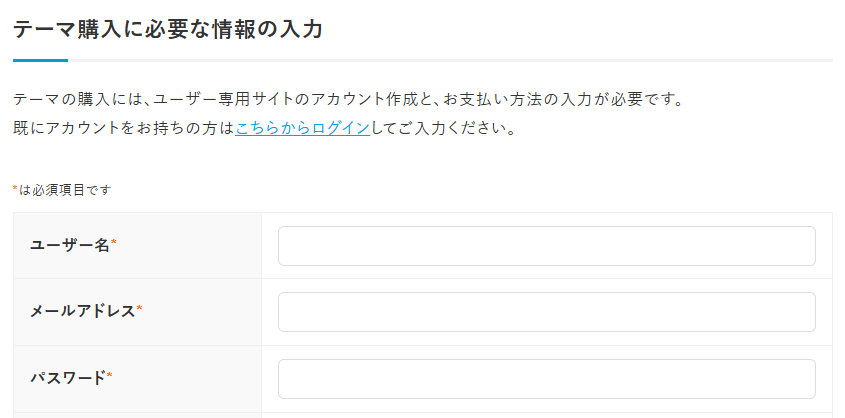
必要な情報を入力後、ページ下部の動作環境・規約に同意の上、「次へ進む」を選択してください。
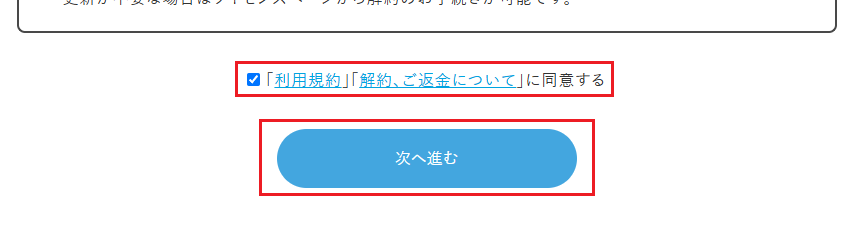
入力したメールアドレス宛に確認コードが送信されます。
メールに記載された確認コードを入力してください
※既にログイン済みの場合は自動的に「購入の確認」画面へ進みます。
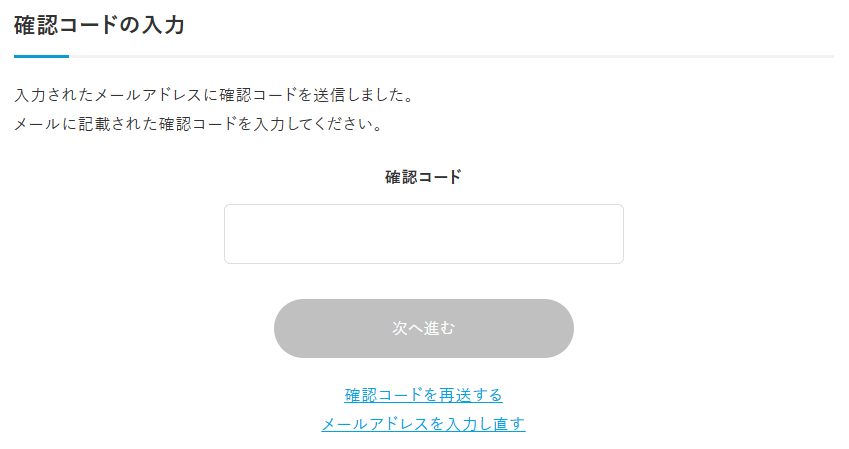
購入内容に間違いがないかご確認の上、「購入する」を選択してください。
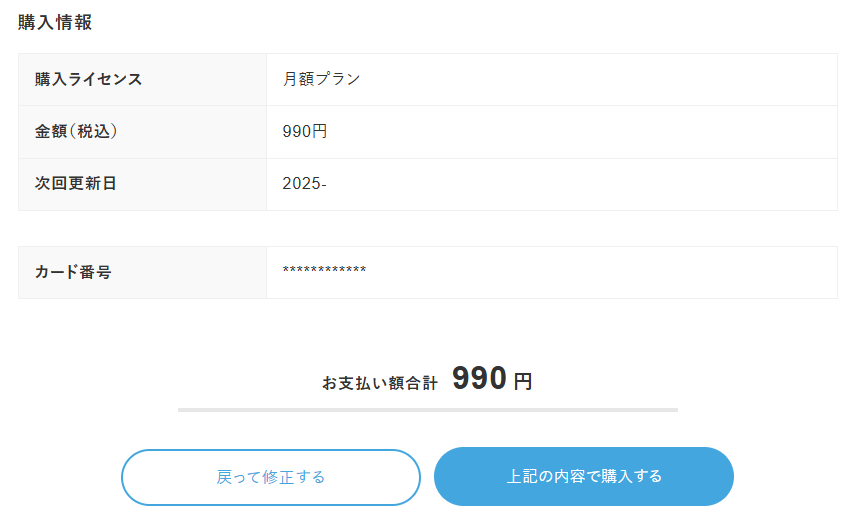
購入が完了し、テーマをダウンロードできます。
ページの案内に従い、テーマのインストールとライセンス認証を行ってください。
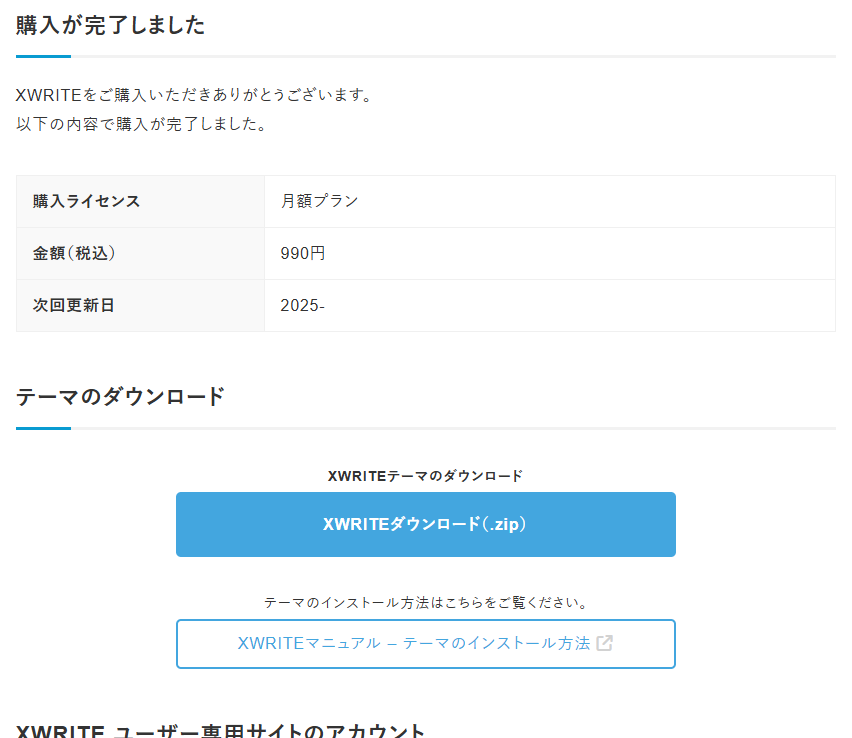
契約変更手順
サブスクリプションプランから買い切りブランへの変更や、サブスクリプションプランの契約期間の変更は以下の手順で行ってください。
ライセンスページに移動し、「契約内容を変更する」をクリック。
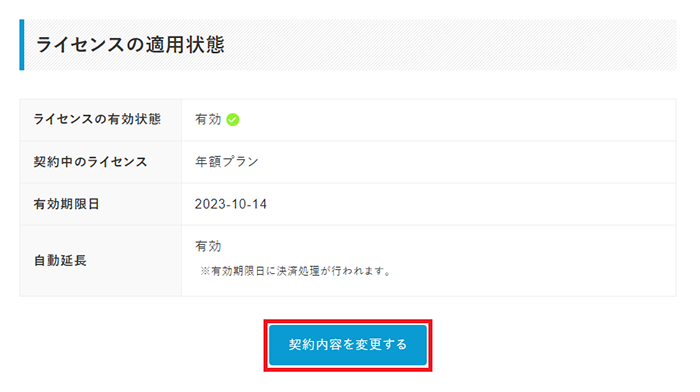
ご契約いただくプランを選択し、「契約内容を変更する」をクリックしてください。
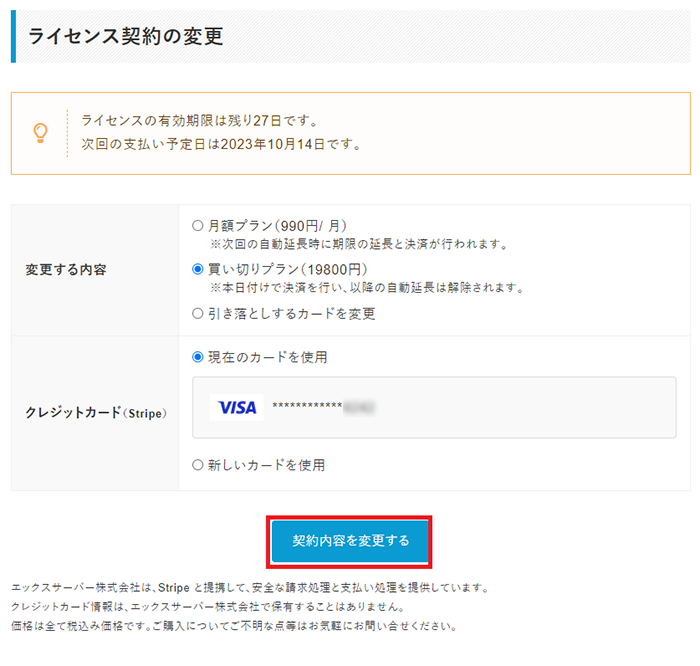
契約が完了すると変更完了画面が表示されます。
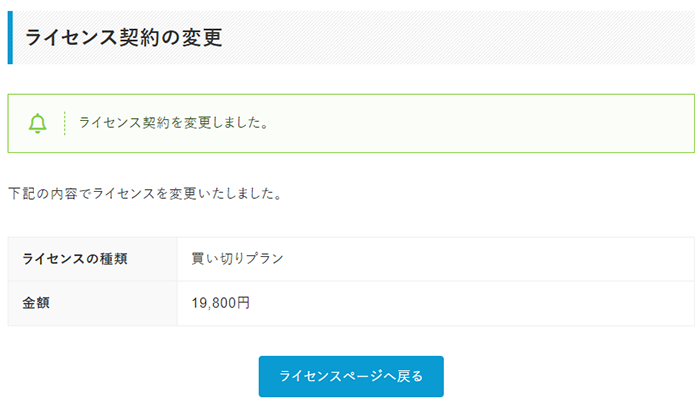
解約申請手順
サブスクリプションのプランを契約している場合のみ、ライセンスの解約申請ができます。
買い切りプランを契約している場合は解約申請できません。
ライセンスページに移動し、「契約内容を変更する」をクリックします。

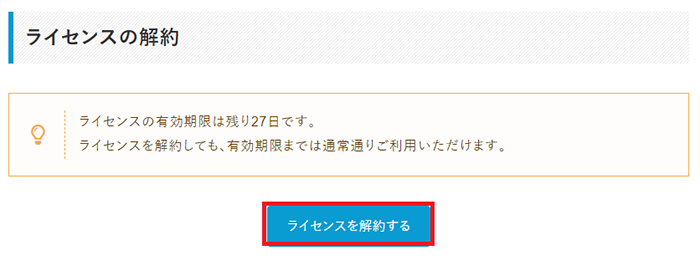
ライセンスの解約申請が完了すると、ライセンスページに戻ります。
自動延長が「停止中」になっていれば、解約手続きが完了しています。
解約後も有効期限日までは引き続きXwriteを利用できます。
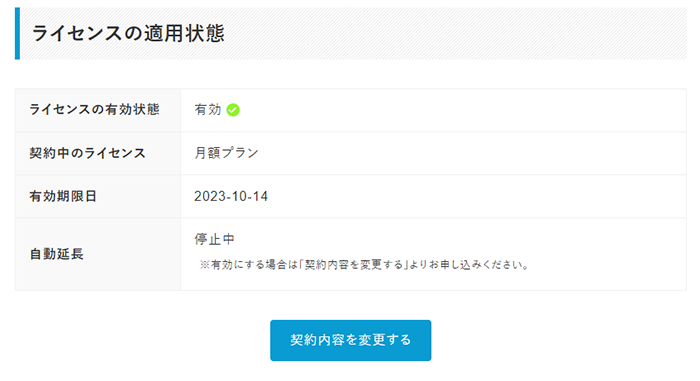
解約申請の取り消し手順
有効期限前であれば解約申請の取り消しが行えます。
ライセンスページに移動し、「契約内容を変更する」をクリック。
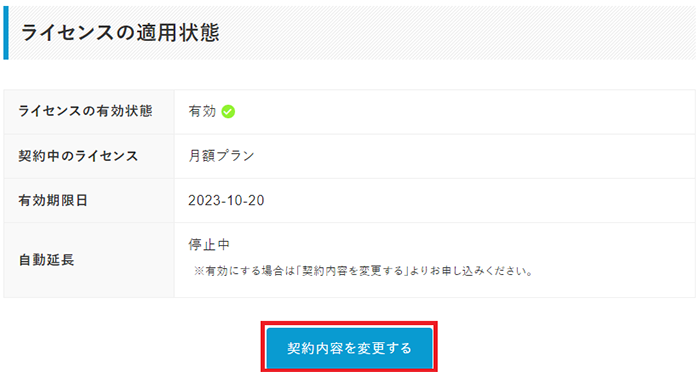
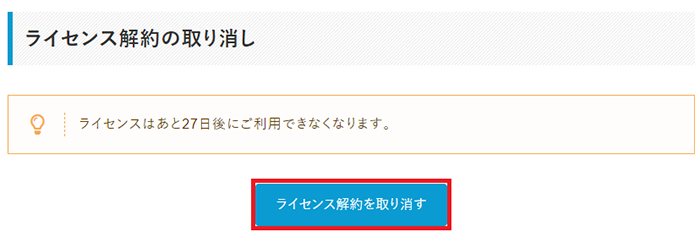
ライセンス解約申請の取り消しが完了すると、ライセンスページに戻ります。
自動延長が有効になっていれば、手続きが完了しています。